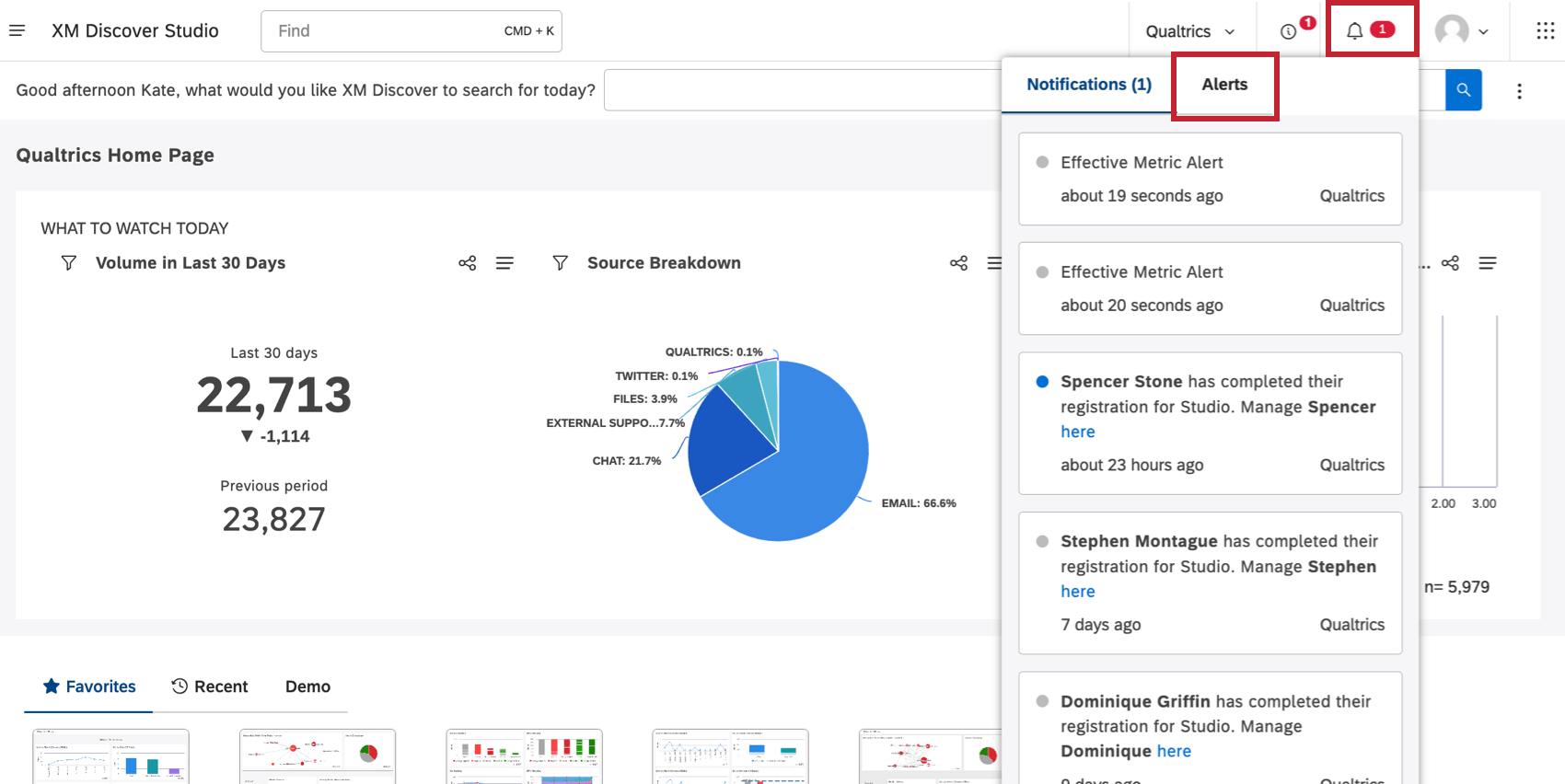Ausführliche Warnmeldungen anzeigen und abonnieren (Studio)
Verbatim-Alerts abonnieren
Sobald ein ausführlicher Alert im Designer angelegt wurde, können Sie Benutzergruppen für ihn in Studio abonnieren.
Die im Alert angezeigten Informationen stimmen mit den Datenberechtigungen des Gruppeneigentümers überein.
Ein neu zu einer Gruppe hinzugefügter Benutzer erhält nur Warnungen, die ausgelöst werden, nachdem er der Gruppe beigetreten ist. Er erhält keine historischen Warnungen, die vor dem Beitritt gesendet wurden.
- Klicken Sie auf das Profilsymbol.
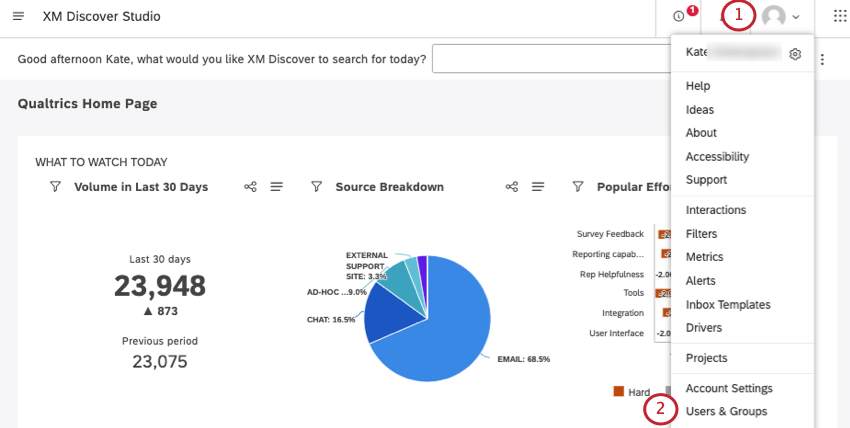
- Auswählen Benutzer & Gruppen.
- Auswählen Gruppen.
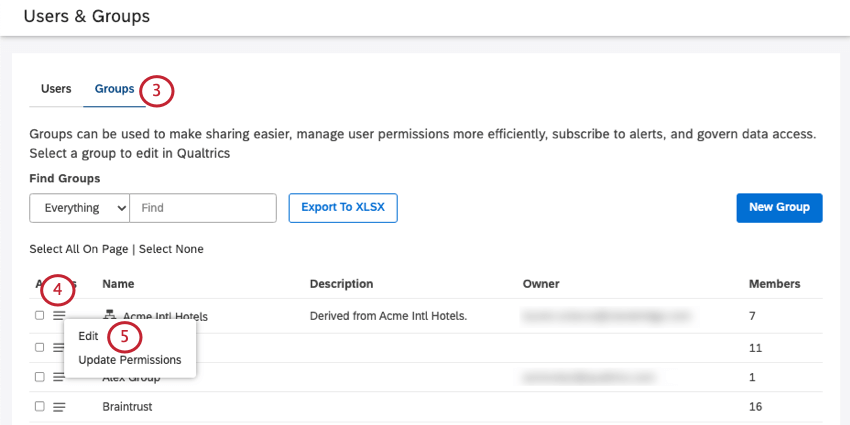
- Suchen Sie die Gruppe, die Sie abonnieren möchten, und klicken Sie auf die Dropdown-Liste weiter.
- Klicken Sie auf Bearbeiten.
- Gehe zu Alert-Abonnements.
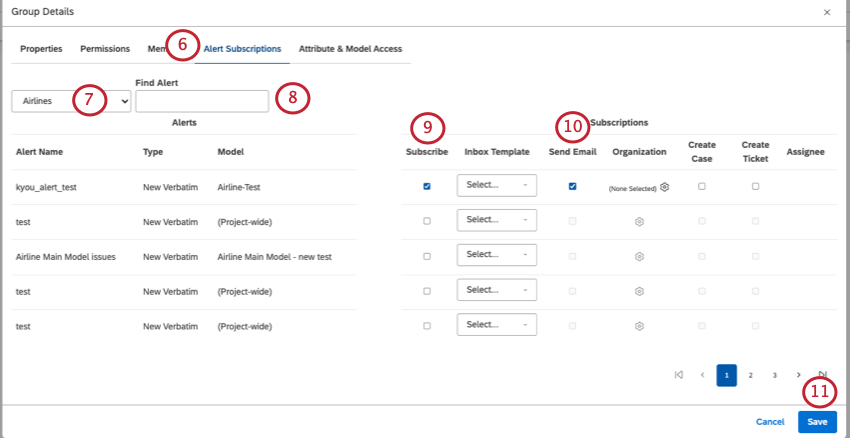
- Verwenden Sie die Projekte Dropdown-Liste, um zwischen verschiedenen Projekte zu wechseln, in denen Ihre ausführlichen Warnungen gespeichert werden.
Tipp: Sie können jeweils ein Projekt suchen. Je nachdem, auf was Sie Zugriff haben, müssen Sie möglicherweise auch einen Content-Provider und ein Benutzerkonto auswählen.
- Verwenden Sie die Suchleiste nach Bedarf, um Alerts zu finden.
- Auswählen Abonnieren um Alerts an die Gruppe in Studio zu senden.
- Auswählen E-Mail senden um E-Mail-Benachrichtigungen für diesen Alarm an die Gruppe zu senden.
- Klicken Sie auf Speichern.
Ausführliche Warnmeldungen anzeigen
Alle In-App-Alerts, die Sie erhalten haben, finden Sie, indem Sie auf einer beliebigen Seite von Studio auf das Symbol Benachrichtigungen klicken. Metrik-Alerts werden im angezeigt. Benachrichtigungen Registerkarte, während ausführliche Warnmeldungen unter Alerts.
Sie können sehen, wann der Alarm ausgelöst wurde.
Wenn Sie auf den Alert-Link klicken, werden die zugehörigen Details in geöffnet. Dokument-Explorer, wo Sie die folgenden Informationen anzeigen können:
- Der Satz, der den Alert ausgelöst hat.
Tipp: Wenn ein einzelner Datensatz mehrere Sätze enthält, die sich auf das Thema des Alarms beziehen, erhalten Sie nur eine einzelne Warnungsbenachrichtigung/-E-Mail und nicht mehrere Alarme.
- Der Satz im Kontext einer vollständigen Aufzeichnung. Dabei kann es sich um einen Facebook-Beitrag, einen Twitter-Kommentar oder eine Umfrage handeln.
- Die für diesen Datensatz verfügbaren Attribute, z.B. Zeitpunkt des Schreibens oder Name des Autors. Einige Attribute gelten für alle Datensätze, während andere quellenspezifisch sind.
- Die Themen, die Sätzen in diesem Datensatz zugeordnet sind. Sie können Themen auf ein ausgewähltes Kategoriemodell beschränken oder Alle Modelle über die Dropdown-Liste.
Weitere Informationen über die Verwendung des Dokument-Explorers finden Sie auf der Seite Dokument-Explorer.
E-Mail-Alerts
Wenn Sie E-Mail-Benachrichtigungen senden, wird jede Warnung auch als separate E-Mail-Nachricht an alle Gruppenmitglieder gesendet. (Die einzige Ausnahme ist, wenn mehrere Sätze im selben Dokument zu einer E-Mail zusammengefasst werden.)
Die E-Mail zeigt Alarmdetails ähnlich wie der Dokument-Explorer an. Wenn Sie auf den Link “In Studio anzeigen” klicken, wird das Dokument hinter der Warnmeldung im Dokumentenexplorer von Studio geöffnet.